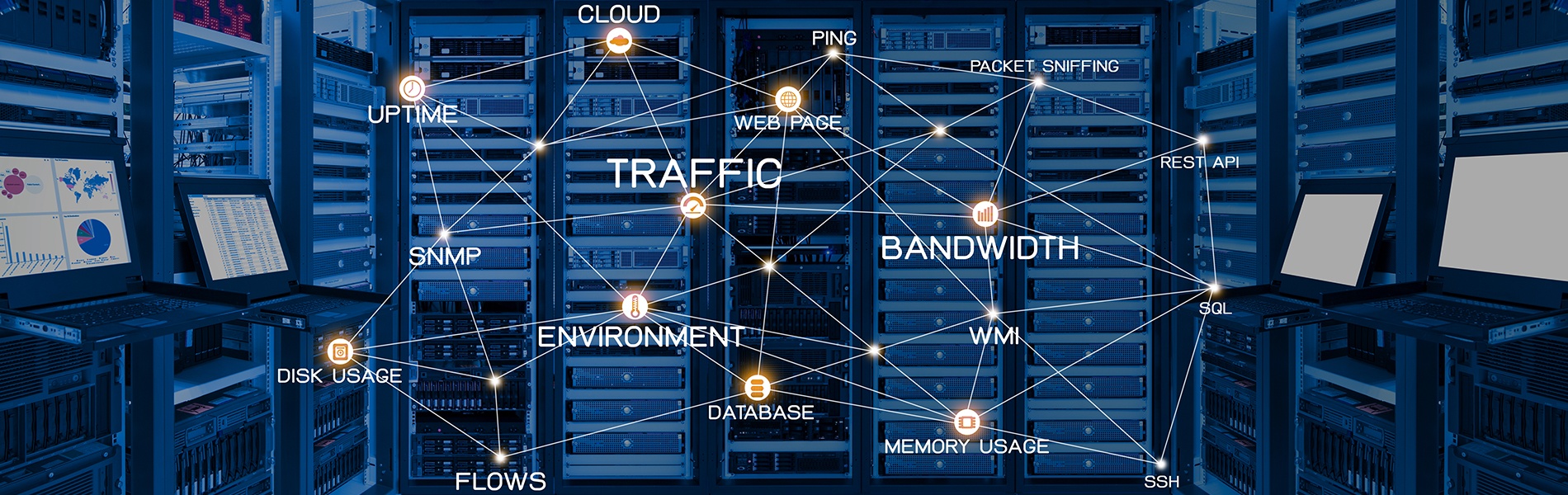Ist das nicht das perfekte Wochenende, die Dinge laufen wie geplant, die
Sonne geht unter und das IT-Team ist bereit, sich zu entspannen. Könnte
es besser werden? Dann Boom, Ausfallzeit.
Das perfekte
Wochenende verwandelt sich nun langsam in einen Abend voller Chaos.
Warum? Weil jemand die Betriebsdaten nicht im Blick hatte.
Daten zu Betriebszeit, Ausfallzeit, Servicezeit und sonstiger Zeit enthalten viel mehr als man denkt. Darüber hinaus gibt es keine Begrenzung für die Menge an Informationen, die ein Unternehmen aus Verfügbarkeitsdaten generieren kann. Neben anderen Vorteilen der Netzwerküberwachung kann ein Verfügbarkeitsbericht viel über Ihre Kundenerfahrung, Datensicherheit, Umsatzverluste und Einsparpotenziale aussagen.
Warum sind Betriebszeitdaten so wichtig?
Ausfallzeiten sind ein Produktivitätskiller, der Unternehmen jede Sekunde Geld kostet, wenn ihre Systeme ausfallen.
Mithilfe von Betriebszeitdaten können Systeme Ausfallzeiten antizipieren, die Leistung verfolgen und Probleme erkennen, wenn sie noch geringfügig und einfach zu beheben sind.
Hier sind einige Nachteile von Ausfallzeiten:
Einnahmeverluste
Im Durchschnitt kosten Ausfallzeiten Unternehmen jährlich 26,5 Milliarden Dollar Umsatz. Betriebszeitdaten tragen wesentlich dazu bei, die Ausfallzeit Ihrer Systeme zu minimieren.
Kundenerfahrung
Jedes Mal, wenn Ihre Systeme ausfallen, verlieren Sie nicht nur Umsatz, sondern auch Kunden. Einige Kunden kommen möglicherweise zurück, sobald die Systeme gesichert sind, andere jedoch nicht. Betriebsdaten tragen wesentlich dazu bei, Ihre Systeme und Ihre Kunden zufrieden zu stellen.
SEO und Rankings
Die Verfügbarkeit Ihrer Website spielt eine entscheidende Rolle bei Suchrankings. Der Google-Algorithmus vergibt konsistente und verfügbare Systeme und bestraft Systeme, die aufgrund von Ausfallzeiten immer ausfallen.
Image
Der negative Eindruck einer langen Ausfallzeit ist sehr schwer wegzumachen, besonders wenn er häufig auftritt. Betriebsdaten tragen wesentlich dazu bei, Ihre Systeme und Ihren Ruf aufrechtzuerhalten.
Das Generieren von Daten ist die halbe Miete, das Teilen von Daten ist der Weg dorthin
Das Erstellen von benutzerdefinierten Berichten basierend auf gesammelten Daten während der Überwachung ist nur der Anfang. Nachdem Sie die Daten generiert haben, müssen Sie sie analysieren und interpretieren, um diesen Zahlen einen Sinn zu geben.
Ohne diese Analyse bleibt Ihre Betriebszeit eine Reihe von zufälligen Alpha-Zahlen, Prozentsätzen und Diagrammen, die für Ihren Betrieb keinerlei Wert haben.
Um jedoch den vollen Wert von Verfügbarkeitsdaten zu realisieren, müssen Sie diese (über verschiedene Formate und Geräte hinweg) mit verschiedenen Interessengruppen teilen, die sie für fundierte Entscheidungen verwenden.
Betriebsdaten: Exportieren in jedes System
Die Möglichkeit, Daten gemeinsam zu nutzen und zu exportieren, ist eine der vielen Überlegungen, die bei der Auswahl einer Software zur Netzwerküberwachung zu berücksichtigen sind.
WhatsUp Gold Netzwerküberwachung trägt wesentlich dazu bei, dass Sie einen Überblick über Ihre Netzwerkarchitektur erhalten. Denken Sie an Geräteverfügbarkeit, Gerätezustand, Leistung und Systeminformationen.
WhatsUp Gold bietet Ihnen auch verschiedene Möglichkeiten, diese Daten zwischen verschiedenen Stakeholdern in WhatsUp Gold selbst und anderen externen Systemen auszutauschen.
So generieren Sie einen Bericht über Ihre Betriebszeit
Um einen Verfügbarkeitsbericht freizugeben, müssen Sie ihn zunächst generieren. Glücklicherweise ist das Erstellen eines Verfügbarkeitsberichts von WhatsUp Gold ein leicht.
1. Wählen Sie das Gerät: Bei mehreren Geräten können Sie ein oder mehrere Geräte auswählen, für die Sie einen Verfügbarkeitsbericht erstellen möchten
2. Wählen Sie Die Zeitbeschränkungen: Wählen Sie die Einschränkungen für den Zeitraum aus, für den Sie den Uptime-Bericht erstellen möchten
3. Filtern der Daten: Wählen Sie die Spalten und Gruppen aus, zu denen Sie Informationen wünschen, und entfernen Sie die unerwünschten Informationen aus dem Bericht.
4. Bericht umbennen: Klicken Sie auf die Registerkarte Einstellungen und bearbeiten Sie den Berichtsnamen im Dialogfeld Berichtseinstellungen.
So teilen und exportieren Sie Daten in Ihrer Betriebszeit
Ab und zu müssen Betriebsdatenberichte mit notwendigen Stakeholdern geteilt werden, die möglicherweise über WUG-Software verfügen oder nicht.
WhatsUp Gold bietet Ihnen die Möglichkeit, generierte Verfügbarkeitsdaten in verschiedenen Formaten in einem reibungslosen und unkomplizierten Prozess zu exportieren.
Sie können Protokoll- oder Berichtsdaten in den folgenden Schritten exportieren:
Exportieren von Protokolldaten
- Öffnen Sie das Protokoll mit den Daten, die Sie exportieren möchten.
- Klicken Sie auf Exportieren, und wählen Sie dann die Option Daten exportieren
- Wählen Sie das Dateiformat aus, in dem die Daten exportiert werden sollen.
- Öffnen Sie die heruntergeladene Datei, um die Daten anzuzeigen, zu bearbeiten und zu analysieren
Exportieren von Berichtsdaten
- Öffnen Sie Ihr Dashboard oder ganzseitiges Dashboard des Berichts, den Sie exportieren möchten
- Klicken Sie auf die Option Exportieren, sofern für einzelne Berichte oder Dashboards verfügbar
- Wählen Sie ein Dateiformat aus dem Dropdown-Feld, klicken Sie auf OK und zeigen Sie die heruntergeladene Datei an.
Planen des häufigen Berichtsexports
Das Versenden von zwei oder drei Betriebszeit-Berichten ist einfach und kann manuell durchgeführt werden. Was passiert jedoch, wenn man sogar dreißig oder vierzig verschiedene Berichte an verschiedene Stakeholder senden muss? Das ist eine ganz andere Geschichte.
Das manuelle Exportieren von Betriebszeitdaten von verschiedenen Geräten in verschiedene Entitäten kann redundant, ineffizient und unproduktiv sein.
Diese Ineffizienz macht automatisierte Betriebszeitberichte erforderlich, die Sie häufig ohne manuelle Eingabe exportieren können. Sie können häufige Berichtsexporte mit den folgenden Schritten planen:
Wählen Sie den Bericht aus, den Sie exportieren möchten.
- Geben Sie den Namen ein: Name des Berichts, den Sie bereitstellen möchten.
- Geben Sie die Startzeit ein. Die Tageszeit soll beginnen.
Wählen Sie aus, wie oft Sie den Bericht bereitstellen möchten.
- Täglich. Dadurch wird die Wiederholung in der Reihenfolge der Tage aufgeschlüsselt. (Jeden Tag, jeden zweiten Tag.)
- Wöchentlich. Dadurch wird die Wiederholung wöchentlich aufgeschlüsselt. Entweder in der Reihenfolge der Wochen oder an jedem Wochentag.
- Monatlich. Dadurch wird die Wiederholung des Berichts monatlich aufgeschlüsselt.
- Benutzerdefinierte. Dadurch wird der Bericht zu Ihrem persönlichen Zeitplan aufgeschlüsselt. (Anzahl der Minuten, Stunden, Tage, Monate oder Jahre).
Definieren der Lieferoptionen
- Wählen Sie Den Dateityp. Wählen Sie Ihren Dateityp PDF, Excel (xml), CSV oder TXT aus.
- Wählen Sie Die Seitengröße. Wählen Sie die gewünschte Seitengröße des Berichts aus. (nur PDF)
- Wählen Sie Die Seitenausrichtung. Wählen Sie Portrait oder Landschaft. (nur PDF)
Geben Sie die Absender- und Empfängerdetails ein (dies schließt den Betreff ein, wenn Sie dies für erforderlich halten)
Konfigurieren der Details simple Mail Transfer Protocol (SMTP) und E-Mail-Konto
- Wählen Sie Ihre SMTP-Dienenr. Geben Sie den Namen des Mailservers ein.
- Wählen Sie Ihren Port. Sie können die Portnummer bei Bedarf ändern. Der Standardwert ist Port 25.
- Wählen Sie Ihr Timeout. Passen Sie die Zeitdauer (in Sekunden) an, um auf eine Antwort vom SMTP-Server für jedes Problem des Netzwerkleistungsmonitors zu warten. Über dieses Limit hinaus schlägt die Anforderung fehl und gibt einen Fehler zurück.
KONFIGURIEREN von SMTP AUTH Sie können die SMTP-Authentifizierung konfigurieren, indem Sie darauf klicken, ob der SMTP-Server eine Authentifizierung erfordert. Geben Sie nach der Auswahl einen Benutzernamen und ein Kennwort zur Überprüfung ein.
Konfigurieren Sie die verschlüsselte Verbindung (SSL/TLS). Klicken Sie hier, wenn Ihr SMTP-Server das Verschlüsseln von Daten über eine TLS-Verbindung (früher SSL) unterstützt.
Klicken Sie auf E-Mail testen, um die Gültigkeit der eingegebenen Informationen zu bestätigen und zu bestätigen, ob sie wie geplant funktionieren.
Klicken Sie auf OK. Sie können den aktualisierten Zeitplanbericht aus der Programmbibliothek für geplante Berichte anzeigen.
Erhalten Sie Echtzeit-Benachrichtigungen mit WhatsUp Gold
WhatsUp Gold ist Ihr One-Stop-Shop für die Serverüberwachung. Unser breites Leistungsspektrum bietet erstklassige Netzwerkverfügbarkeit und Leistungsüberwachung vor dem Hintergrund einer ausgezeichneten Integration und Automatisierung mit REST-APIs.
Für weitere Informationen, kontaktieren Sie uns noch heute und wir werden mehr als bereit sein zu helfen.